嘿!大家好!今天我们来聊聊如何安装这个精美的国产操作系统——deepin。
前言
如果你对安装Windows系统感到陌生,或者从未安装过任何操作系统,建议先阅读以下关于Windows系统安装的文章:
- 如何安装Windows系统(一)
- 如何安装Windows系统(二)
- 如何安装Windows系统(三)
- 如何安装Windows系统(四)
Deepin系统非常适合轻度办公和不依赖专业软件的用户。界面简洁,无广告。如果你平时只是处理一些Office文档和浏览网页,强烈推荐尝试Deepin。也可以先在虚拟机上安装试用。
如果你主要使用Windows专用软件或OA系统,或者喜欢玩大型游戏,还是继续使用Windows吧。
如果你已经熟练掌握Windows系统的安装,那就跟着我一起来尝试安装Deepin系统吧!

制作启动U盘
要想事半功倍,首先要准备好工具。在安装系统前,需要准备一个U盘,并将Deepin的ISO文件写入U盘。Deepin的ISO系统包内置了U盘启动工具,直接使用虚拟光驱运行ISO文件,就能制作出Deepin的启动U盘。
为了更好的体验,建议在实体机器上安装,当然也可以先在虚拟机上安装体验,然后决定是否在实体机器上安装。在虚拟机上安装,只需将ISO文件添加到虚拟机启动,就能进入安装界面。
接下来,我们需要下载Deepin的系统包,可以从官方网站下载:
https://www.php.cn/link/2bb5f2f1a6b188d0717a4bc4bdee95f4
也可以在公众号回复“深度系统”获取下载链接。
本文演示使用的是15.9版本的系统包,但实际下载的是15.11版本,安装过程是相同的。下载完成后,你会得到一个ISO文件。

如果你使用的是Windows 10,直接双击ISO文件即可打开,然后运行DEEPIN_B.EXE制作启动U盘。如果是Windows 7,使用压缩软件打开ISO文件,解压出DEEPIN_B.EXE文件并运行。

运行后,点击“选择光盘镜像文件”。
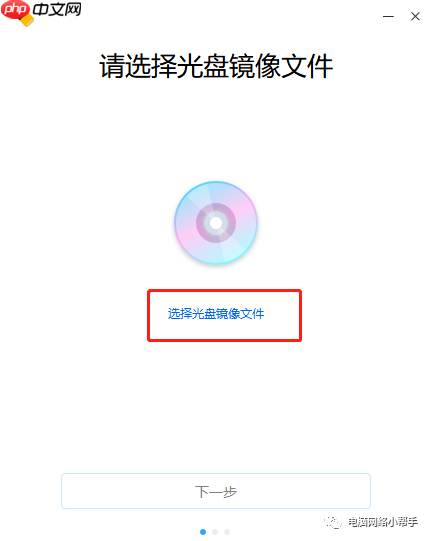
然后找到Deepin的ISO文件,点击“打开”,再点击“下一步”。
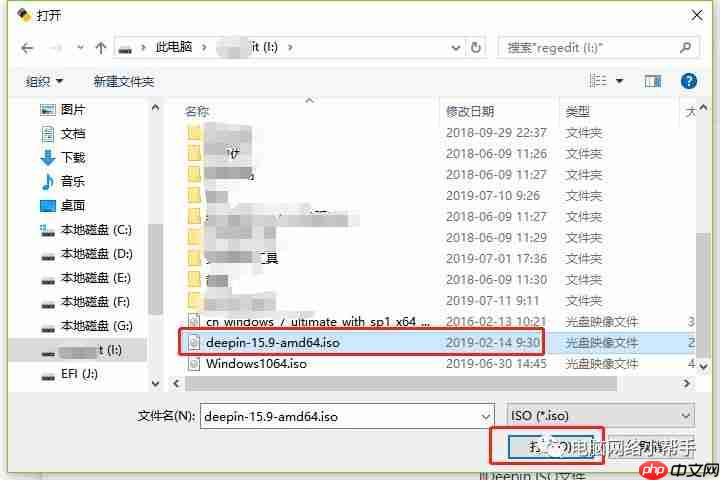
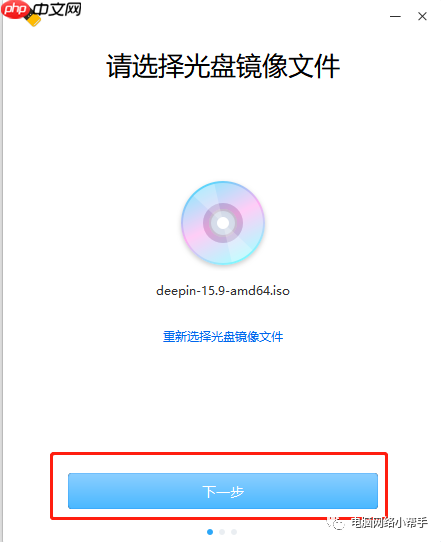
接着选择你的U盘,点击“开始制作”。确保U盘内没有重要数据,并勾选“格式化磁盘”。制作前请备份U盘中的重要数据,因为制作过程中会清除U盘所有数据。建议将U盘格式化为FAT32格式,以提高识别率。注意,一些U盘实际上是移动硬盘,无法识别,请更换为标准U盘。U盘容量必须大于4GB,否则无法成功制作启动盘。在制作过程中,请勿触碰U盘,以免因写入不完整导致制作失败。
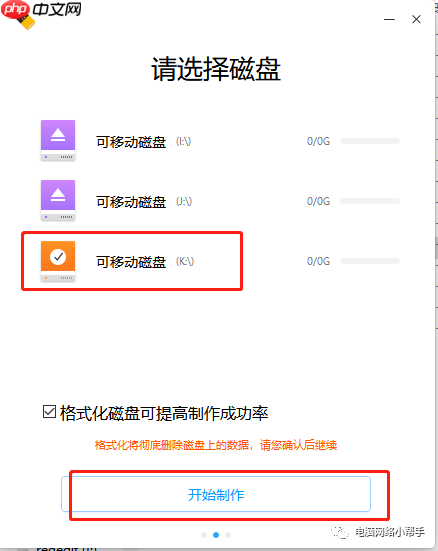
制作完成后,将电脑关机,插入Deepin启动U盘,并设置U盘为第一启动项,然后开机。
现在的品牌新机通常预装了Windows 10系统,并采用UEFI模式启动。因此,内置硬盘也肯定是GPT格式。在安装Deepin前,先腾出适当的硬盘空间,然后用制作好的Deepin安装U盘启动。一般不会有问题,但在安装Deepin前,进入BIOS设置,关闭Secure Boot(安全启动)。设置完成后开机,你会看到如下画面,选择“Install Deepin”。
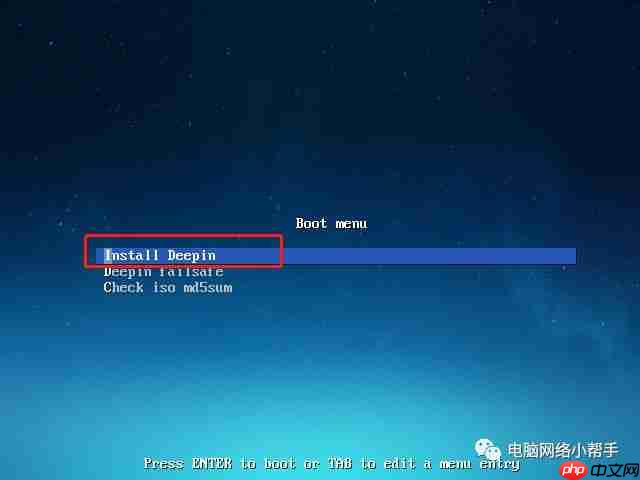
然后选择语言。
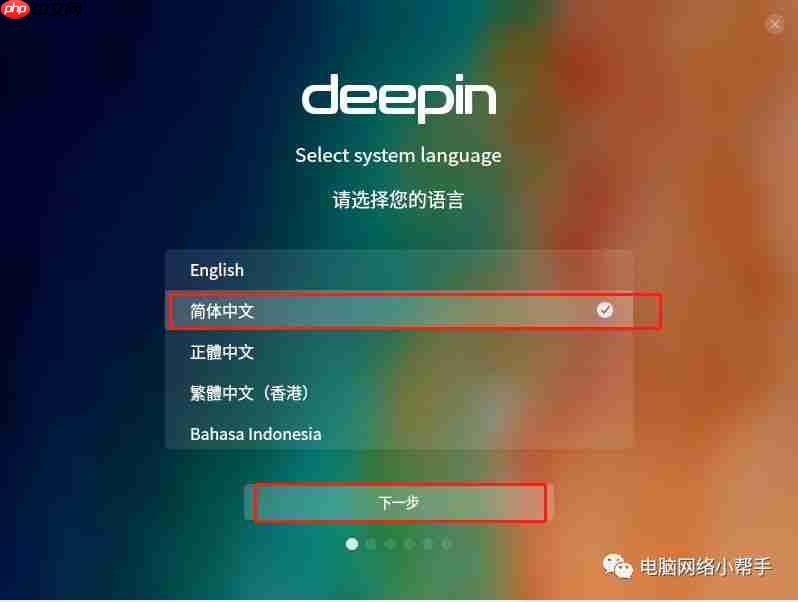
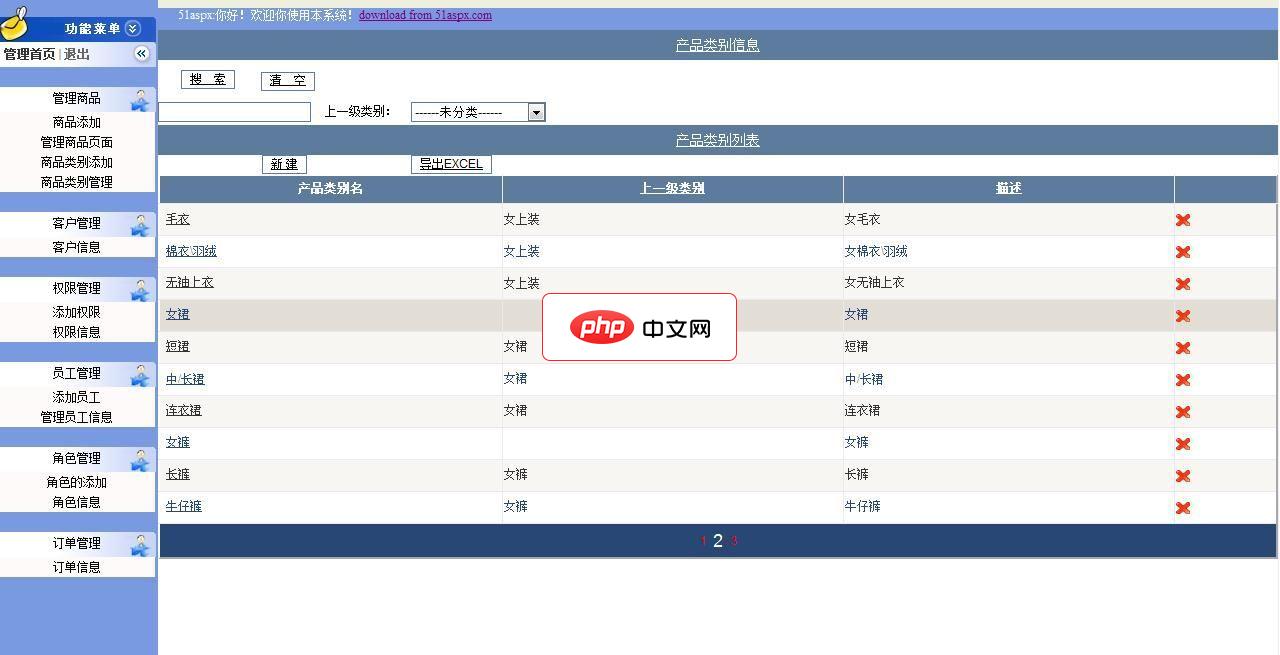
该系统采用多层模式开发,这个网站主要展示女装的经营,更易于网站的扩展和后期的维护,同时也根据常用的SQL注入手段做出相应的防御以提高网站的安全性,本网站实现了购物车,产品订单管理,产品展示,等等,后台实现了动态权限的管理,客户管理,订单管理以及商品管理等等,前台页面设计精致,后台便于操作等。实现了无限子类的添加,实现了动态权限的管理,支持一下一个人做的辛苦
将许可协议的滚动条拉至底部,然后点击“同意”。
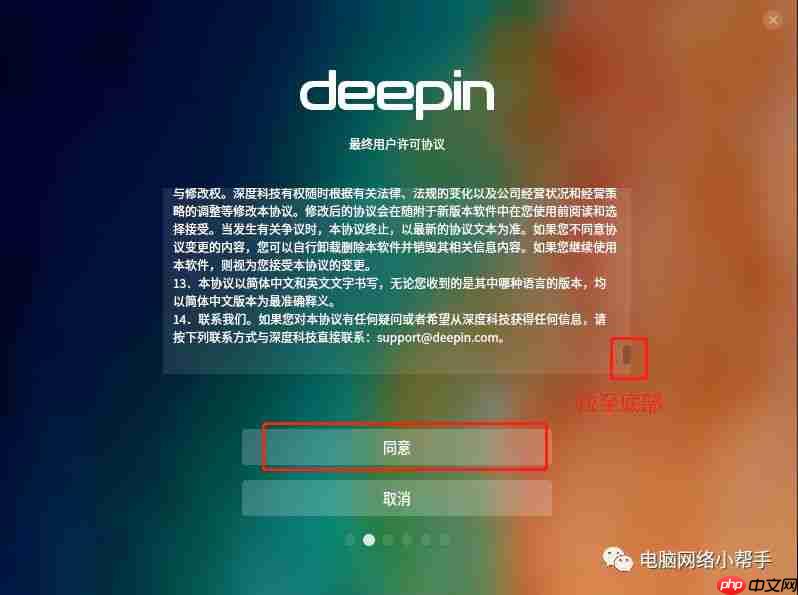
输入用户名和密码,点击“下一步”。
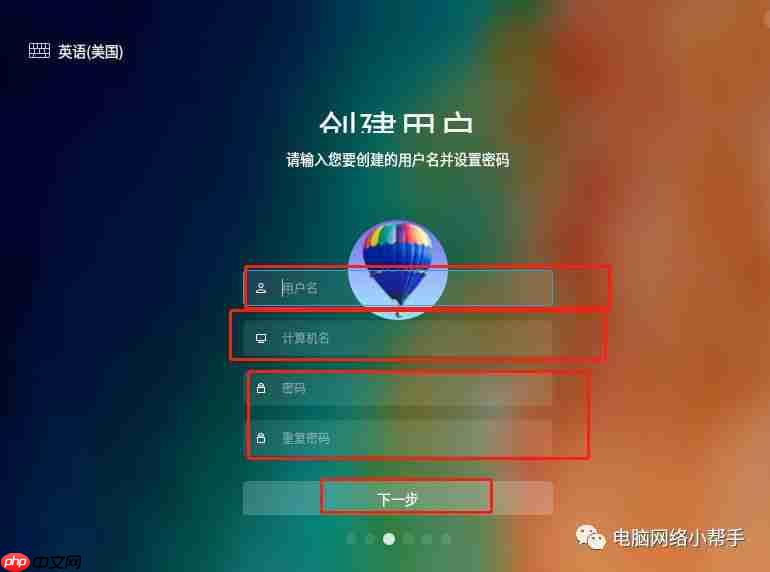
选择时区,通常默认即可,然后点击“下一步”。
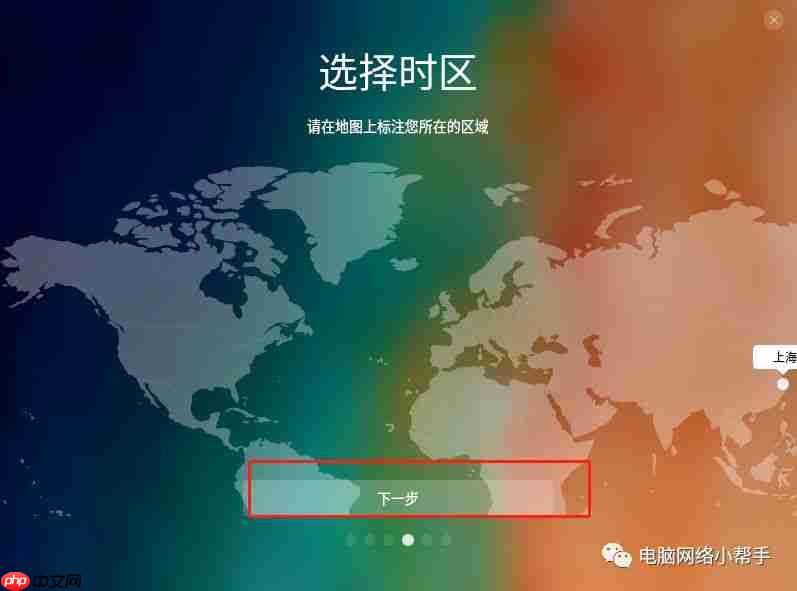
接下来需要选择硬盘和分区。如果是在实体机器上安装,可以分两个区,一个挂载到根目录,一个挂载到用户目录。建议先清除原来的分区,保持硬盘处于未分区状态。Linux没有盘符的概念,而是通过目录来区分,只有挂载点。如果你不明白,可以想想你的安卓手机,你有分过区吗?
这里建议先使用U盘启动工具,之前文章中提到的U启通,进入PE使用DG软件删除硬盘所有分区,然后保存,再使用Deepin启动U盘安装。在清除硬盘数据前,请确保已备份数据。
如果你不想分区,直接选择默认设置,一直点击“下一步”即可,就像给手机刷机一样。
直接点击“开始安装”。
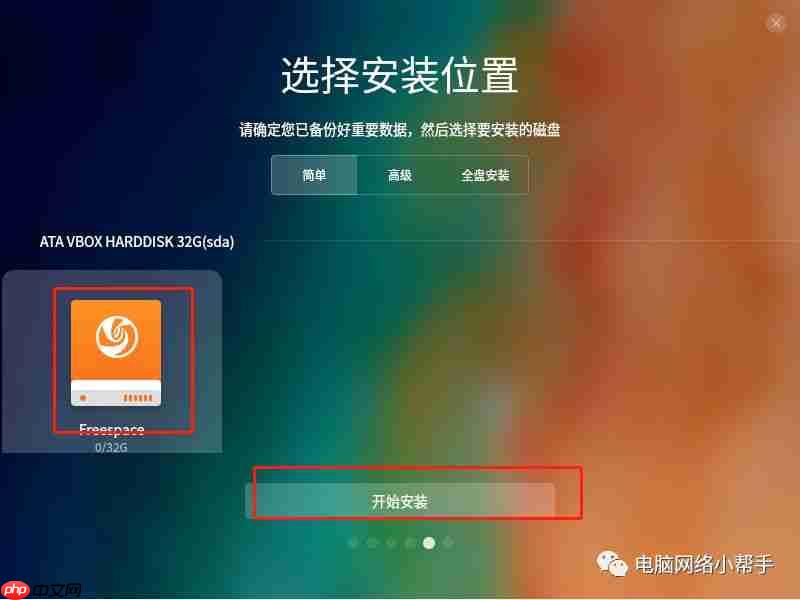
确认硬盘中没有重要数据,然后点击“继续”。
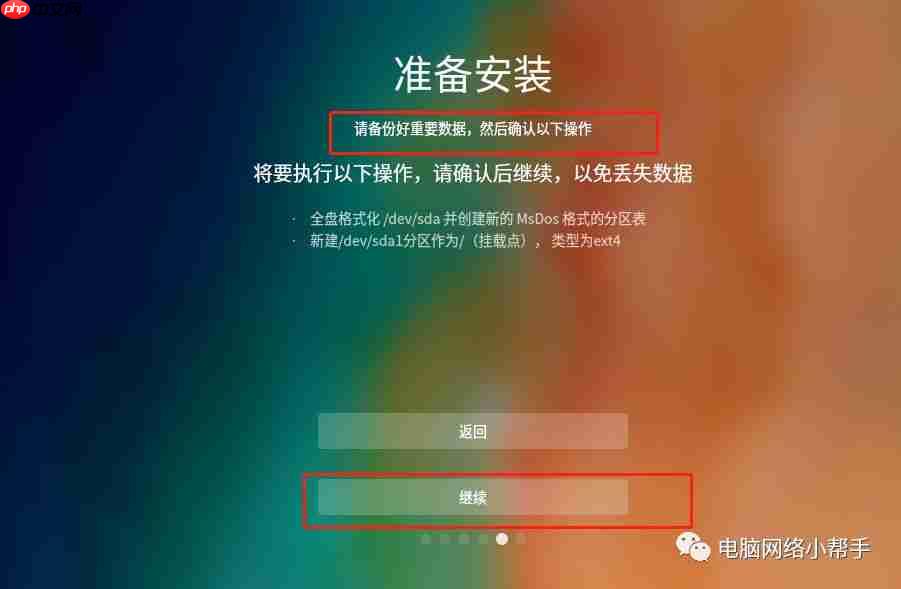
现在可以泡一杯咖啡,等待安装完成。
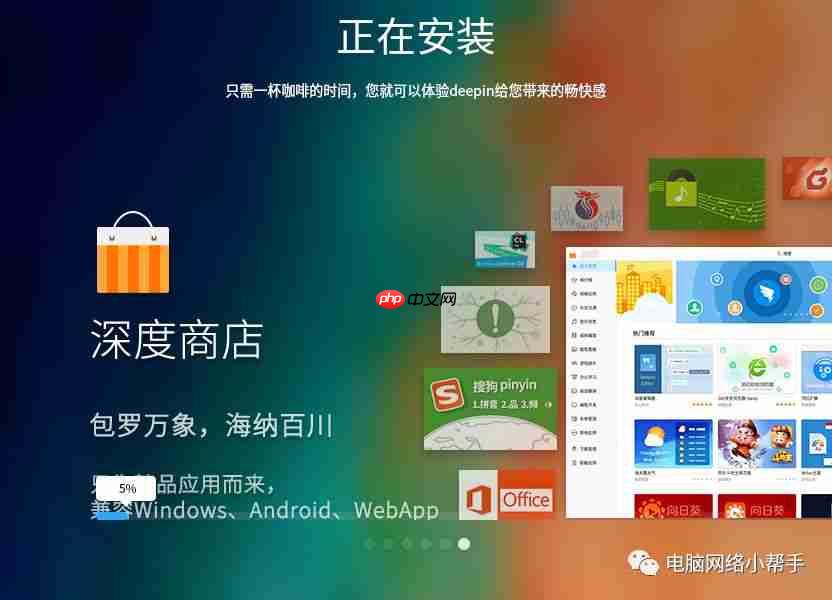
安装完成后,移除启动U盘,然后重启电脑即可进入系统桌面。
首次进入桌面,需要输入你之前设置的密码进行登录。
然后你就进入了桌面,会让你选择桌面样式,根据你的喜好选择即可。
其它就不多说了,安装完成后自己体验吧!
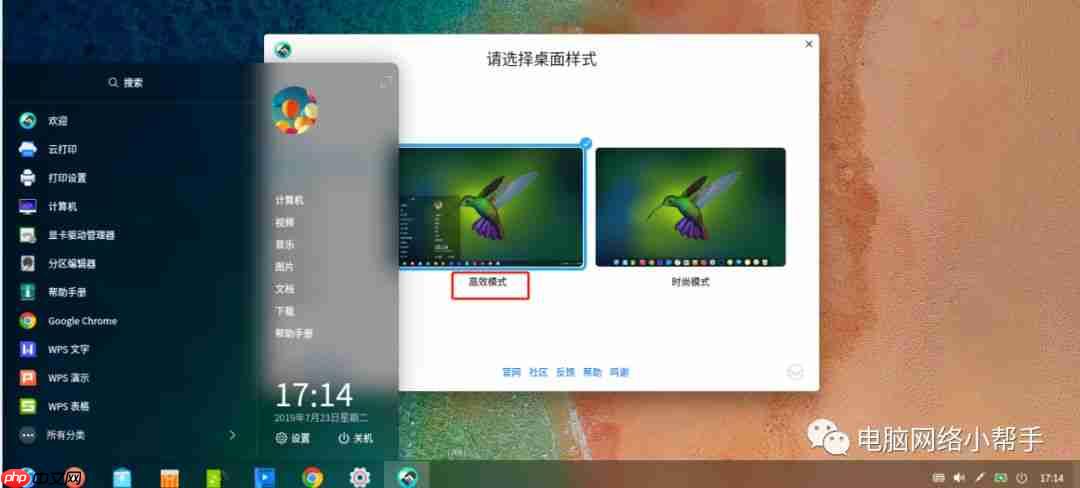
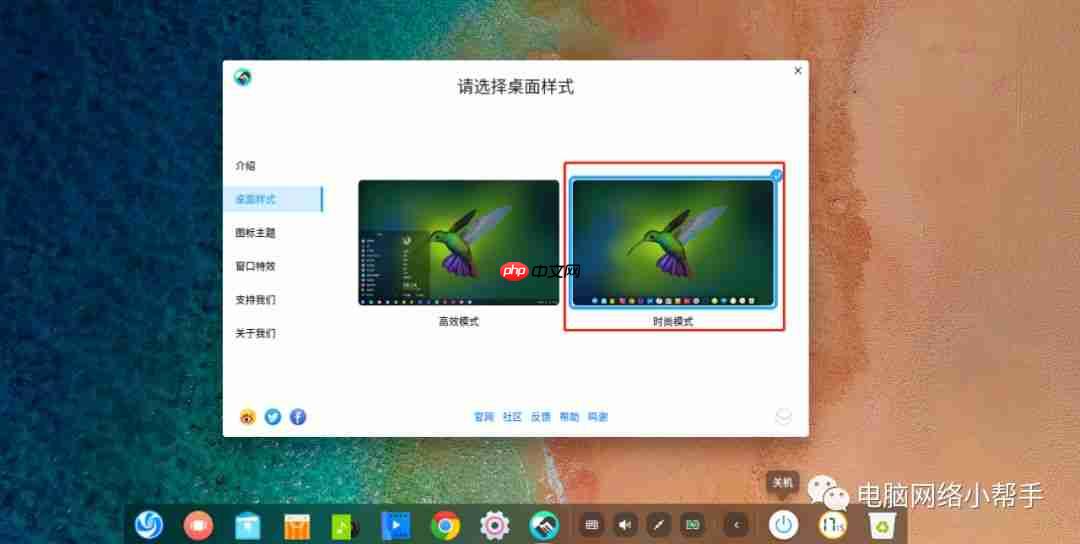
点击Deepin图标,你就能看到所有的应用了。

今天的分享就到这里!如果你想了解更多,可以访问Deepin官方网站:
https://www.php.cn/link/b127736036570a93d69257db8d329047






























